El archivo .htaccess en WordPress te posibilita hacer ciertos cambios y mejoras en tu Netz. Lo mejor de todo es que una vez que sabes cómo localizarlo y hacer cambios en este fichero todo es más fácil.
Was ist die .htaccess-Datei in WordPress?
El archivo .htaccess en WordPress es un simple archivo que se ocupa de establecer ciertas configuraciones asociadas con el Server Netz Apache (Die überwiegende Mehrheit der Hostings, die WordPress-Websites hosten, funktioniert mit Apache).
Wir können in einer einzigen Zeile sagen:
Die .htaccess-Datei ist eine Apache-Konfigurationsdatei.
Dies bedeutet, dass diese einfache Datei einige Anweisungen zum Betrieb des Servers enthält.
Este archivo se encuentra en el Wurzelverzeichnis de nuestro sitio y cuenta con una particularidad.
Die Datei .htaccess Es ist standardmäßig eine versteckte Datei.
Wir können es nicht mit bloßem Auge sehen und deshalb beginnt es mit einer Periode.
Der .htaccess hat auch keine Erweiterung.
Was macht die .htaccess-Datei in WordPress?
Ok, wir wissen bereits, dass diese Datei sich um die Apache-Konfiguration kümmert, aber das sagt uns nicht viel.
In der Praxis erfüllt die Standard-.htaccess-Datei in WordPress eine ganz bestimmte Funktion:
Es kümmert sich um die Verwaltung der Art und Weise, in der die permanenten Links Ihrer Website angezeigt werden.
Sie wissen, wir sprechen über Linkstrukturen wie:
BEISPIELE.
Cada vez que cambias esta Linkstruktur o la forma en la que tu sitio mostrara los links Diese Datei wurde geändert.
In einigen Fällen die .htaccess-Datei Es wird zum ersten Mal auf Ihrer Website erstellt oder Blog de WordPress en el momento en que decides qué tipo de estructura de enlaces mostrará tu sitio.
Auf den meisten WordPress-Websites ist dies alles, was diese Datei tut: Verwalten der Permalink-Struktur.
Aber es ist nicht das einzige, mit dieser Datei können wir andere Dinge erreichen, die für unsere Website sehr nützlich sind.
Wie finde und bearbeite ich die .htaccess-Datei in WordPress?
Es gibt verschiedene Möglichkeiten, die .htaccess-Datei in WordPress zu finden und zu ändern.
Schauen wir uns den ersten und einen der besten Wege an:
Sie erinnern sich, dass sich die .htaccess-Datei tatsächlich in der befindet Wurzelverzeichnis, im Hosting, auf dem unsere WordPress-Website installiert ist.
Aus diesem Grund müssen wir Einloggen in unserem Hosting und haben Zugriff auf Dateiverzeichnis.
Dies können wir gleichzeitig über tun FTP, pero por el Browser al mismo tiempo podemos hacerlo de forma rápida y sin complicaciones.
Para editarlo, todo lo que tenemos que hacer es posicionar el cursor sobre el archivo, presionar klicken derecho y seleccionar la opción:
Anzeigen / Bearbeiten.
Bei geöffneter Datei können Sie alle gewünschten Änderungen vornehmen.
Eine wichtige Einschränkung:
Sie müssen berücksichtigen, dass die Änderungen, die Sie in der .htaccess-Datei Ihrer Website in WordPress vornehmen und speichern, nicht rückgängig gemacht werden können.
Das bedeutet, dass Sie Ihre Website beschädigen können, wenn Sie nicht vorsichtig sind.
Beachten Sie jedoch, dass es verschiedene Möglichkeiten gibt, um eine Katastrophe zu vermeiden. Beachten Sie Folgendes:
Erstellen Sie eine Sicherungskopie der .htaccess-Datei:
Todo lo que tienes que hacer es ubicar el archivo .htaccess, descargarlo y ponerlo a salvo en tu ordenador (puedes enviarte una copia por email o guardarlo en Google Drive, recuerda que a la vez es un archivo muy liviano)
Erstellen Sie ein Backup Ihrer Website:
Dieser Punkt ist sehr wichtig, so wichtig, dass wir dem Thema bereits einen Eintrag widmen.
Wenn Sie sich mit dem gesamten Thema Backups oder Backups Ihres Webs befassen möchten (was wir empfehlen):
Hier haben Sie den Eingang
Was passiert, wenn ich die .htaccess-Datei im Stammverzeichnis meiner Website-Installation nicht sehen kann?
Wie Sie wissen, ist die .htaccess-Datei eine unsichtbare Datei eine versteckte Datei.
Um alles zu sehen, müssen Sie nur die Option aktivieren:
Versteckte Dateien anzeigen oder anzeigen im Dateimanager Ihres Hosts.
La ubicación de la opción podría variar ligeramente en función de la versión del Software que use tu host, pero es fácil encontrarla.
Manchmal kommt es vor, dass die .htaccess-Datei nirgendwo angezeigt wird, obwohl Sie alles genauestens befolgt haben (Sie haben die Option zum Anzeigen versteckter Dateien und Dateien aktiviert).
In diesem Fall sollten Sie sich keine Sorgen machen.
Warum kann ich die WordPress .htaccess-Datei nicht sehen?
Dies gilt insbesondere für „neue“ Websites, auf die nicht viele Änderungen vorgenommen wurden.
Um das Problem zu beheben, gehen Sie zu Ihrer Website, melden Sie sich an und haben Sie Zugriff auf das WordPress-Dashboard.
TuPaginaWeb.com/wp-admin/
Sobald du bist eingeloggt Suchen Sie nach der Option:
Einstellungen - Permalinks
Jetzt müssen Sie nur noch die Änderungen speichern.
Ja, während Sie es lesen, müssen Sie keine Änderungen an der Struktur Ihrer permanenten Links vornehmen.
Allein dadurch wird die .htaccess-Datei generiert.
Das nächste ist, zum Host zu gehen, speziell zu Wurzelverzeichnis, aktualisiere die Ansicht (mit F5 oder neu laden) und voila,
Sie sollten in der Lage sein, die .htaccess-Datei zu sehen.
Wie kann man die .htaccess-Datei in WordPress einfach ändern, ohne auf den Host zugreifen zu müssen?
Wenn Sie die .htaccess-Datei ändern möchten, aber keinen Zugriff auf Ihren Server haben möchten, haben Sie Glück, da es mehrere Optionen gibt, um die .htaccess-Datei zu bearbeiten, ohne in das Stammverzeichnis wechseln zu müssen.
Es gibt spezielle Plugins, mit denen Sie die .htaccess-Datei einfach verwalten können.
Wir sehnen uns jedoch nicht danach, unsere WordPress-Installation mit weiteren Plugins zu überladen.
Es por este motivo que aprovecharemos un Plugin que de seguro ya está instalado en tu web.
Es geht um das Plugin: Yoast SEO.
Dieses Plugin verfügt über eine Option, mit der Sie verschiedene Dateien auf Ihrer Website ändern können:
Als die Seitenverzeichnis, das robots.txt y, de todos modos:
Die .htaccess-Datei.
So ändern Sie .htaccess mit Yoast SEO
Um die .htaccess-Datei mit Yoast SEO zu ändern, müssen Sie sich anmelden und in Ihrem WordPress-Dashboard die Registerkarte finden:
SEO
Bewegen Sie den Mauszeiger über die Registerkarte mit der Aufschrift: SEO.
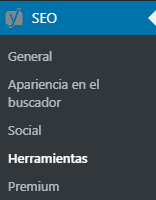
Jetzt sehen Sie mehrere Optionen.
Wählen Sie die Option:
Werkzeuge.
Wenn Sie die Werkzeugoption drücken, wird ein Einstellungsfeld angezeigt.
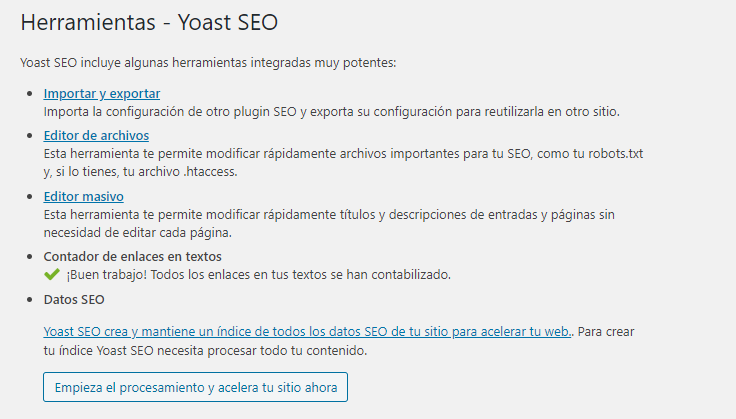
Um mit der .htaccess-Datei zu arbeiten, müssen Sie die folgende Option auswählen:
Datei-Editor.
Das erste, was Sie sehen werden, sind die Konfigurationsoptionen für robots.txt
Wenn Sie jedoch nur ein wenig nach unten gehen, werden die Optionen der .htaccess-Datei angezeigt.
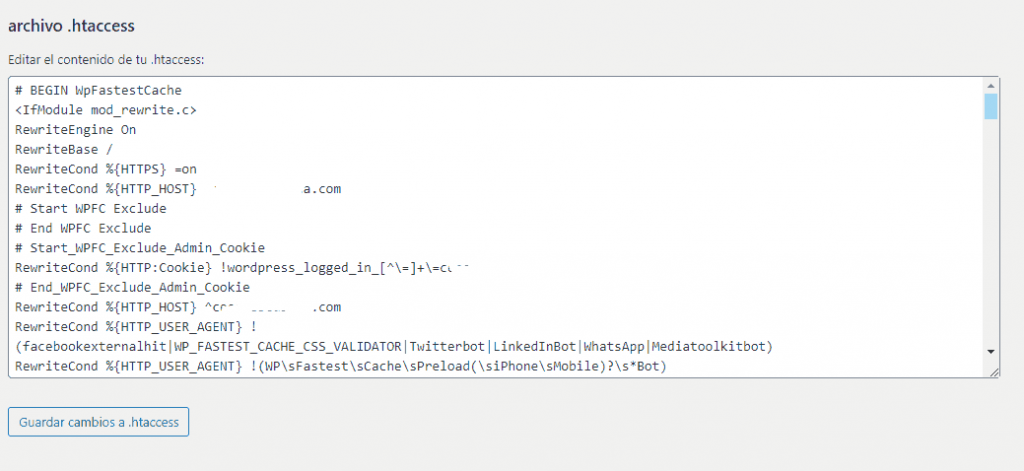
Auf der von Yoast SEO bereitgestellten Registerkarte .htaccess können Sie alles tun, was Sie benötigen, ohne Zugriff auf den Dateibereich Ihres Hostings zu haben.
Was kann ich mit der .htaccess-Datei tun?
Mit der .htaccess-Datei können Sie verschiedene coole Dinge tun.
Eines der Dinge, die Sie mit .htaccess in WordPress tun können, ist 301 Weiterleitungen.
Es ist ziemlich einfach, wenn Sie wissen, wie Sie Ihre .htaccess-Datei finden und ändern. Achten Sie darauf:
So erstellen Sie eine 301 umleiten todo lo que tienes que hacer es sustituir las siguientes urls por tus urls:
Redirect 301 /LaPáginaVieja https://www.TuWebEnWordPress.com/LaPáginaNueva
Gleichzeitig mit 301-Weiterleitungen können Sie die Größe der Dateien erhöhen, die Sie auf Ihre WordPress-Website hochladen können.
Zuerst müssen Sie herausfinden, welche Dateigröße auf Ihrer Website maximal zulässig ist.
Sobald Sie die Größe der Datei kennen, müssen Sie nur noch diese Zeilen in Ihre .htaccess-Datei einfügen:
php_value upload_max_filesize 256M
php_value post_max_size 256M
php_value max_execution_time 300
php_value max_input_time 300
256M ist die neue maximale Größe, aber Sie können diesen Betrag nach Ihren Wünschen ändern.
Das Beste ist, dass Sie mit der .htaccess-Datei noch mehr tun können, um Ihre Website zu bewerben. Wir sprechen über: Sicherheit und andere Einstellungen, die Ihre Erfahrung und die Ihrer Website-Besucher verbessern können.
Wenn Sie sie entdecken möchten, können Sie sich anmelden bester Online-Kurs in Spanisch von WordPress.






